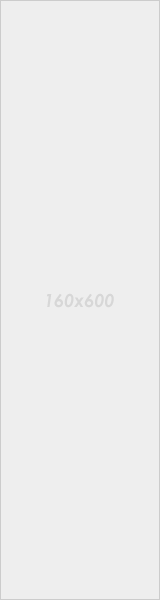Berikut
adalah trik menarik yang bisa anda lakukan pada Facebook, yang tidak
didokumentasikan secara resmi, atau belum banyak diketahui banyak
orang, jika anda suka, anda bisa membookmark postingan ini
Trik tips Facebook ini bukan hanya tentang menambah / menghapus teman-teman, update status, dinding dan profil, menambahkan dan menjelajahi halaman dan aplikasi, dll, tapi lebih dari itu ..
1. Cara Mengetahui Jika Diam-diam Temen Facebook Menghapus / Mem-Blok Account Anda
X-Friends adalah alat yang unik untuk melacak teman-teman yang menghapus atau mem-Blok account anda
2. Mendownload Satu Album Foto Sekaligus dari Facebook

Dengan Mozilla anda dapat mendownload add-ons FacePAD: Facebook Photo Album Downloader yang memungkinkan Anda untuk men-download Album Anda /teman-teman Anda , sekaligus, dengan satu klik
3. Cara Menghapus Iklan di Facebook

Greasemonkey ini script – adalah Facebook: Cleaner menghapus banyak iklan yang mengganggu dan pembaruan yang mau tidak mau muncul pada halaman Facebook.
4. Cara Membunyikan Status Updates Dari Teman Anda di Facebook
Sebuah
tutorial singkat tentang Makeuseof untuk memandu Anda cara
menyembunyikan update status Facebook dan menjaga kerahasiaannya dari
teman-teman yang Anda tentukan.
5. Menempatkan Facebook Chat di Samping Browser Firefox (Sidebar)

Facebook Chat sangatlah keren, setidaknya itu memungkinkan Anda untuk mengirim pesan instan ke kontak Facebook online. Namun penempata chat box-nya berada di bagian bawah halaman, bagaimana jika ketika kita sudah Sign Out dari Facebook tetapi masih ingin tetap Chating dengan teman anda? Jika Anda menggunakan Firefox, Anda dapat menempatkan Facebook Chat di sidebar. Caranya Adalah sebagai berikut:
Pada menu Bookmarks, pilih Organize Bookmarks …
Klik pada New Bookmark …
Masukkan nama. Masukkan http://www.facebook.com/presence/popout.php, kemudian centang pada Load this bookmark in the sidebar
Kemudian pada menu Bookmarks, pilih http://www.facebook.com/presence/popout.php Almat yang telah Anda Bookmark tadi.
6. Bagaimana Cara Facebook-an di Desktop PC Anda
Seesmic Desktop, Facebooker, Xobni, Facebook Sidebar Gadget, Scrapboy and Facebook AIR application adalah aplikasi desktop yang memungkinkan Anda berinteraksi seperti halnya yang Anda lakukan di Facebook, tapi tanpa browser.

Seesmic Desktop, Facebooker, Xobni, Facebook Sidebar Gadget, Scrapboy and Facebook AIR application adalah aplikasi desktop yang memungkinkan Anda berinteraksi seperti halnya yang Anda lakukan di Facebook, tapi tanpa browser.
7. Update Status Tanpa Log in Via Facebook

hellotxt dan Ping.fm memperkenalkan fitur-fitur yang memungkinkan administrator update Facebook Facebook Pages.
8. Cara Menjadwalkan Pengiriman Pesan di Facebook

Sendible memungkinkan Anda menjadwalkan pesan Facebook terlebih dahulu sehingga Anda dapat mengirim pesan ke teman, pelanggan atau kolega di masa depan.
9. Cara Membuat Foto Temen Kuliah/Alumni Profil di Facebook

Klik pada tab Friends. Lanjutkan ke tab More. Dari “Choose an option“, pilih salah satu tanda strip “-“. Lanjutkan dengan muali memilih Teman-teman sekuliahan/alumi.
10. Cara Men-Sharing Foto Di Flickr ke Facebook
11. Cara Menampilkan Foto yang Muncul di Profil Facebook

Fitur di Facebook yang memungkinkan Anda memutuskan siapa yang muncul di kotak Friends. Klik “edit” di kotak Teman Anda dan ketik nama-nama teman-teman terbaik Anda dalam kotak “Always show these friends”
12. Menghubungkan Foto Teman di Facebook Dengan Kontak di Microsoft Outlook
OutSync adalah aplikasi gratis dari Windows yang menghubungkan foto teman di Facebook Dengan kontak di Microsoft Outlook. Hal ini memungkinkan Anda untuk memilih kontak yang diperbarui. Sehingga Anda dapat memperbarui semua kontak sekaligus atau hanya beberapa pada satu waktu.
OutSync adalah aplikasi gratis dari Windows yang menghubungkan foto teman di Facebook Dengan kontak di Microsoft Outlook. Hal ini memungkinkan Anda untuk memilih kontak yang diperbarui. Sehingga Anda dapat memperbarui semua kontak sekaligus atau hanya beberapa pada satu waktu.
13. Menampilkan Status di Facebook pada Blog WordPress

Metode berikut ini memanfaatkan status Facebook dan WordPress RSS widget untuk menampilkan Status Facebook di WordPress blog .
14. Cara Posting Blog Post di Facebook Otomatis

Wordbook atau NetworkedBlogs memungkinkan Anda untuk cross-posting blog Anda ke Facebook Wall. Facebook Anda “box” tab akan menampilkan posting blog terbaru.
15. Bagaimana Akses Facebook Chat di Desktop
Gabtastik
dan Digsby memungkinkan anda mengakses Facebook Chat pada desktop
Windows Anda diluar web browser, menggunakan resolusi dan sistem memory
yang minimal.
16. Cara Membuat Mudah Kuis di Facebook

LOLapps menyediakan tempat untuk membuat kuis yang dapat digunakan dengan mudah dan dapat kita share di Facebook.
17. Cara Menyembunyikan Status Online Anda di Facebook Chat Dengan Kategori Kontak

Facebook memiliki daftar teman yang terintegrasi dengan Chat dan Anda juga dapat memilih anggota mana saja dalam daftar kontak tersebut yang bisa melihat Anda online.
18. Bagaimana Mendapatkan Update Status Pada Facebook di Email

NutshellMail mengkonsolidasikan account Facebook Anda melalui kotak masuk yang sering Anda gunakan.
19. Cara Update Facebook Status dari Firefox
FireStatus adalah utilitas update status untuk berbagai jaringan sosial, termasuk Facebook.
20. Cara Menghapus, Membatalkan Account dan Profil Kita di Facebook

Sebuah panduan sederhana untuk menghapus atau membatalkan account dan profile Facebook kita dengan mudah

>